ในการดูไฟล์ที่มีการป้องกันและซ่อนไว้ใน Explorer นั้น จะต้องคลิกเมาส์อย่างน้อยหกครั้ง ซึ่งอาจสร้างความไม่สะดวกอย่างมากสำหรับผู้ใช้ ดังนั้นนี่คือการแก้ไขสคริปต์และรีจิสทรีที่เพิ่มตัวเลือก "แสดงไฟล์ที่ซ่อนและป้องกัน (สลับ)" ให้กับเมนูคลิกขวา
ตัวเลือกนี้ช่วยให้คุณดูไฟล์ระบบปฏิบัติการที่ซ่อนอยู่และได้รับการป้องกันได้อย่างรวดเร็ว โดยไม่ต้องไปที่กล่องโต้ตอบตัวเลือกโฟลเดอร์ทุกครั้ง นี่คือสิ่งที่คล้ายกับสคริปต์อื่นของฉันที่กล่าวถึงในบทความ เปิดหรือปิดการแสดงตัวอย่างภาพขนาดย่ออย่างรวดเร็วโดยใช้เมนูคลิกขวาใน Windows.
แสดงไฟล์ที่ซ่อนและได้รับการป้องกันผ่านเมนูคลิกขวา
ดาวน์โหลด showallfiles.zip และแยกเนื้อหาไปยังโฟลเดอร์
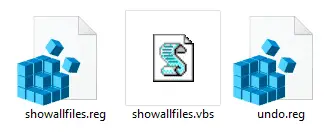
ย้ายไฟล์สคริปต์ showallfiles.vbs ไปที่ C:\Windows
ดับเบิลคลิก showallfiles.reg เพื่อสร้างรายการเมนูบริบทในรีจิสทรี
ตอนนี้ให้คลิกขวาบนเดสก์ท็อปหรือในพื้นที่ว่างในโฟลเดอร์ คุณจะเห็นตัวเลือก "แสดงไฟล์และโฟลเดอร์ที่ซ่อน (สลับ)" ซึ่งเมื่อคลิก จะแสดงไฟล์ที่ซ่อนและได้รับการป้องกัน ตามชื่อจะทำหน้าที่เป็นตัวสลับ การคลิกตัวเลือกเมนูนี้อีกครั้งจะเป็นการปิดการแสดงไฟล์ที่ซ่อนและป้องกันไว้
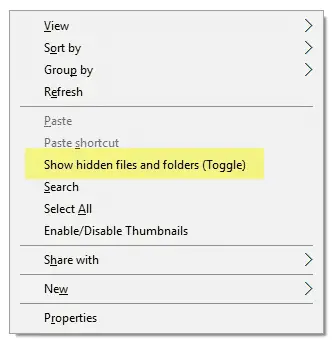
หากต้องการลบตัวเลือก ให้เรียกใช้ไฟล์ undo.reg แล้วลบด้วยตนเอง showallfiles.vbs จากไดเร็กทอรี Windows
เนื้อหาสคริปต์
'สคริปต์นี้สลับการแสดงไฟล์/โฟลเดอร์ที่ซ่อนอยู่และได้รับการป้องกันใน Explorer '16 มิถุนายน 2016 - Ramesh Srinivasan for https://www.winhelponline.com/blog/ ตั้งค่า WshShell = CreateObject ("WScript. เปลือก") strBaseKey = "HKCU\Software\Microsoft\Windows\CurrentVersion\Explorer\Advanced\" strProtected = WshShell. RegRead (strBaseKey & "ShowSuperHidden") ถ้า strProtected = 0 แล้ว WshShell RegWrite strBaseKey & "ShowSuperHidden", 1,"REG_DWORD" WshShell RegWrite strBaseKey & "ซ่อน", 1,"REG_DWORD" อย่างอื่น WshShell RegWrite strBaseKey & "ShowSuperHidden", 0,"REG_DWORD" WshShell. RegWrite strBaseKey & "ซ่อน", 2,"REG_DWORD" สิ้นสุด ถ้า วอชเชลล์. SendKeys "{F5}"อย่าลังเลที่จะแก้ไขรหัสตามความต้องการของคุณ มีความสุขในการคำนวณ!
คำขอเล็กน้อย: หากคุณชอบโพสต์นี้ โปรดแชร์สิ่งนี้
หนึ่งส่วนแบ่ง "เล็กน้อย" จากคุณจะช่วยอย่างมากในการเติบโตของบล็อกนี้ คำแนะนำที่ดีบางประการ:- ขามัน!
- แชร์ไปยังบล็อกที่คุณชื่นชอบ + Facebook, Reddit
- ทวีตมัน!